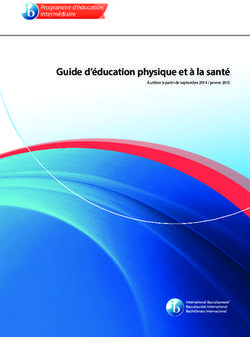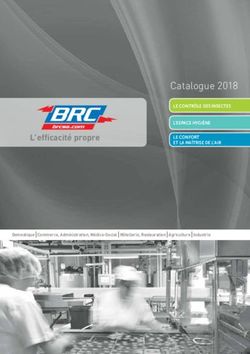Nokia C20 Plus Guide de l'utilisateur
←
→
Transcription du contenu de la page
Si votre navigateur ne rend pas la page correctement, lisez s'il vous plaît le contenu de la page ci-dessous
Nokia C20 Plus Guide de l’utilisateur Version 2021-10-12 fr-EG
Nokia C20 Plus Guide de l'utilisateur Sommaire 1 À propos de ce guide d’utilisation 5 2 Prise en main 6 Gardez votre téléphone à jour . . . . . . . . . . . . . . . . . . . . . . . . . . . . . . . . . 6 Keys and parts . . . . . . . . . . . . . . . . . . . . . . . . . . . . . . . . . . . . . . . . . . 6 Insert the SIM and memory cards . . . . . . . . . . . . . . . . . . . . . . . . . . . . . . . 7 Charger votre téléphone . . . . . . . . . . . . . . . . . . . . . . . . . . . . . . . . . . . . 9 Switch on and set up your phone . . . . . . . . . . . . . . . . . . . . . . . . . . . . . . . . 9 Paramètres pour carte SIM Double . . . . . . . . . . . . . . . . . . . . . . . . . . . . . . 10 Verrouiller ou déverrouiller votre téléphone . . . . . . . . . . . . . . . . . . . . . . . . . 11 Use the touch screen . . . . . . . . . . . . . . . . . . . . . . . . . . . . . . . . . . . . . . 11 3 Fonctions de base 15 Personalize your phone . . . . . . . . . . . . . . . . . . . . . . . . . . . . . . . . . . . . . 15 Notifications . . . . . . . . . . . . . . . . . . . . . . . . . . . . . . . . . . . . . . . . . . . 15 Réglage du volume . . . . . . . . . . . . . . . . . . . . . . . . . . . . . . . . . . . . . . . . 16 Correction de texte automatique . . . . . . . . . . . . . . . . . . . . . . . . . . . . . . . 17 Battery life . . . . . . . . . . . . . . . . . . . . . . . . . . . . . . . . . . . . . . . . . . . . 17 Accessibilité . . . . . . . . . . . . . . . . . . . . . . . . . . . . . . . . . . . . . . . . . . . 18 Radio FM . . . . . . . . . . . . . . . . . . . . . . . . . . . . . . . . . . . . . . . . . . . . . 19 4 Restez en contact avec votre famille et vos amis 20 Appels . . . . . . . . . . . . . . . . . . . . . . . . . . . . . . . . . . . . . . . . . . . . . . . 20 Contacts . . . . . . . . . . . . . . . . . . . . . . . . . . . . . . . . . . . . . . . . . . . . . 20 Envoyer des messages . . . . . . . . . . . . . . . . . . . . . . . . . . . . . . . . . . . . . 21 Mail . . . . . . . . . . . . . . . . . . . . . . . . . . . . . . . . . . . . . . . . . . . . . . . . 21 Mail . . . . . . . . . . . . . . . . . . . . . . . . . . . . . . . . . . . . . . . . . . . . . . . . 22 5 Appareil photo 23 Camera basics . . . . . . . . . . . . . . . . . . . . . . . . . . . . . . . . . . . . . . . . . . 23 Videos . . . . . . . . . . . . . . . . . . . . . . . . . . . . . . . . . . . . . . . . . . . . . . . 23 Vos photos et vidéos . . . . . . . . . . . . . . . . . . . . . . . . . . . . . . . . . . . . . . 23 © 2021 HMD Global Oy. Tous droits réservés. 2
Nokia C20 Plus Guide de l'utilisateur 6 Internet et connexions 25 Activez le Wi-Fi . . . . . . . . . . . . . . . . . . . . . . . . . . . . . . . . . . . . . . . . . . 25 Naviguer sur le Web . . . . . . . . . . . . . . . . . . . . . . . . . . . . . . . . . . . . . . . 25 Bluetooth® . . . . . . . . . . . . . . . . . . . . . . . . . . . . . . . . . . . . . . . . . . . . 26 VPN . . . . . . . . . . . . . . . . . . . . . . . . . . . . . . . . . . . . . . . . . . . . . . . . 27 7 Organiser votre journée 29 Heure et date . . . . . . . . . . . . . . . . . . . . . . . . . . . . . . . . . . . . . . . . . . . 29 Réveil . . . . . . . . . . . . . . . . . . . . . . . . . . . . . . . . . . . . . . . . . . . . . . . 29 Calendar . . . . . . . . . . . . . . . . . . . . . . . . . . . . . . . . . . . . . . . . . . . . . 30 8 Plans 31 Trouver des lieux et obtenir des itinéraires . . . . . . . . . . . . . . . . . . . . . . . . . . 31 9 Applications, mises à jour et sauvegardes 32 Obtenir des applications depuis Google Play . . . . . . . . . . . . . . . . . . . . . . . . . 32 Libérez de l’espace sur votre téléphone . . . . . . . . . . . . . . . . . . . . . . . . . . . . 32 Mettez à jour le logiciel de votre téléphone . . . . . . . . . . . . . . . . . . . . . . . . . . 33 Sauvegarder vos données . . . . . . . . . . . . . . . . . . . . . . . . . . . . . . . . . . . 33 Restaurer les paramètres d’origine et supprimer le contenu privé de votre téléphone . 33 10 Protéger votre téléphone 35 Protéger votre téléphone à l’aide d’un verrouillage de l’écran . . . . . . . . . . . . . . . 35 Protéger votre téléphone à l’aide de la reconnaissance faciale . . . . . . . . . . . . . . . 35 Modifier le code PIN de votre carte SIM . . . . . . . . . . . . . . . . . . . . . . . . . . . . 36 Codes d’accès . . . . . . . . . . . . . . . . . . . . . . . . . . . . . . . . . . . . . . . . . . 36 11 Informations relatives au produit et à la sécurité 39 Pour votre sécurité . . . . . . . . . . . . . . . . . . . . . . . . . . . . . . . . . . . . . . . 39 Services réseau et frais . . . . . . . . . . . . . . . . . . . . . . . . . . . . . . . . . . . . . 42 Appels d’urgence . . . . . . . . . . . . . . . . . . . . . . . . . . . . . . . . . . . . . . . . 42 Prendre soin de votre appareil . . . . . . . . . . . . . . . . . . . . . . . . . . . . . . . . . 43 © 2021 HMD Global Oy. Tous droits réservés. 3
Nokia C20 Plus Guide de l'utilisateur Recyclage . . . . . . . . . . . . . . . . . . . . . . . . . . . . . . . . . . . . . . . . . . . . . 44 Symbole de la poubelle barrée d’une croix . . . . . . . . . . . . . . . . . . . . . . . . . . 44 Informations relatives à la batterie et au chargeur . . . . . . . . . . . . . . . . . . . . . . 45 Jeunes enfants . . . . . . . . . . . . . . . . . . . . . . . . . . . . . . . . . . . . . . . . . . 46 Appareils médicaux . . . . . . . . . . . . . . . . . . . . . . . . . . . . . . . . . . . . . . . 46 Implants médicaux . . . . . . . . . . . . . . . . . . . . . . . . . . . . . . . . . . . . . . . . 46 Audition . . . . . . . . . . . . . . . . . . . . . . . . . . . . . . . . . . . . . . . . . . . . . . 47 Protéger votre appareil contre le contenu nuisible . . . . . . . . . . . . . . . . . . . . . . 47 Véhicules . . . . . . . . . . . . . . . . . . . . . . . . . . . . . . . . . . . . . . . . . . . . . 47 Environnements potentiellement explosifs . . . . . . . . . . . . . . . . . . . . . . . . . . 48 Informations relatives à la certification (DAS) . . . . . . . . . . . . . . . . . . . . . . . . 48 À propos de la gestion des droits numériques . . . . . . . . . . . . . . . . . . . . . . . . 50 Copyrights and other notices . . . . . . . . . . . . . . . . . . . . . . . . . . . . . . . . . . 50 © 2021 HMD Global Oy. Tous droits réservés. 4
Nokia C20 Plus Guide de l'utilisateur
1 À propos de ce guide d’utilisation
Important : Pour obtenir des informations importantes sur la sécurité d’utilisation de votre
appareil et de la batterie, consultez ” Pour votre sécurité ” et ” Sécurité du produit ” dans
le guide d’utilisation imprimé ou sur www.nokia.com/support avant d’utiliser l’appareil.
Pour découvrir comment commencer à utiliser votre nouvel appareil, consultez le guide
d’utilisation imprimé.
© 2021 HMD Global Oy. Tous droits réservés. 5Nokia C20 Plus Guide de l'utilisateur
2 Prise en main
GARDEZ VOTRE TÉLÉPHONE À JOUR
Le logiciel de votre téléphone
Gardez votre téléphone à jour en effectuant les mises à jour logicielles disponibles afin de
bénéficier des nouvelles fonctionnalités et des améliorations apportées au téléphone. La mise
à jour logicielle peut également améliorer les performances de votre téléphone.
KEYS AND PARTS
Your phone
This user guide applies to the following model: TA-1366.
1. Camera 7. Headset connector
2. Flash 8. Volume keys
3. SIM and memory card slot 9. Power/Lock key
4. Front camera 10. USB connector
5. Proximity sensor
11. Microphone
6. Earpiece
© 2021 HMD Global Oy. Tous droits réservés. 6Nokia C20 Plus Guide de l'utilisateur Some of the accessories mentioned in this user guide, such as charger, headset, or data cable, may be sold separately. Composants, connecteurs et magnétisme Ne connectez pas de produit créant un signal de sortie, car cela pourrait endommager l’appareil. Ne raccordez aucune source de tension au connecteur audio. Si vous connectez au connecteur audio un appareil externe ou un casque qui n’a pas été agréé pour cet appareil, faites particulièrement attention au niveau du volume. Certains composants de l’appareil sont magnétiques. L’appareil peut donc exercer une attraction sur les objets métalliques. Ne placez pas de cartes bancaires ou d’autres cartes à bandes magnétiques à proximité de l’appareil pendant des périodes prolongées, car cela pourrait les endommager. INSERT THE SIM AND MEMORY CARDS Insert the SIM card 1. Open the SIM card tray: push the tray opener pin in the tray hole and slide the tray out. 2. Put the nano-SIM in the SIM slot on the tray with the contact area face down. 3. If you have a memory card, put it in the memory card slot. © 2021 HMD Global Oy. Tous droits réservés. 7
Nokia C20 Plus Guide de l'utilisateur
Insert the second SIM
1. If you have a second SIM, put it in the SIM2 slot.
2. Slide the tray back in.
Use only original nano-SIM cards. Use of incompatible SIM cards may damage the card or the
device, and may corrupt data stored on the card. Use only compatible memory cards approved
for use with this device. Incompatible cards may damage the card and the device and corrupt
data stored on the card.
Important : Ne retirez jamais la carte mémoire lorsqu’une application est en train de l’utiliser.
Cette manipulation risque d’endommager l’appareil et la carte mémoire, ainsi que de
corrompre les données stockées sur celle-ci.
__Conseil : __ utilisez une carte mémoire microSD rapide de 256 Go maximum, d’un fabricant
renommé.
© 2021 HMD Global Oy. Tous droits réservés. 8Nokia C20 Plus Guide de l'utilisateur CHARGER VOTRE TÉLÉPHONE Charger la batterie 1. Branchez un chargeur compatible à une prise secteur murale. 2. Connectez le câble à votre téléphone. Votre téléphone prend en charge le câble micro USB B. Vous pouvez également recharger votre téléphone depuis un ordinateur à l’aide d’un câble USB, mais cela prendra davantage de temps. SWITCH ON AND SET UP YOUR PHONE When you switch your phone on for the first time, your phone guides you to set up your network connections and phone settings. Allumer votre téléphone 1. Pour allumer votre téléphone, maintenez la touche marche/arrêt enfoncée jusqu’à ce que le téléphone vibre. 2. Une fois votre téléphone sous tension, sélectionnez votre langue et votre région. 3. Suivez les instructions affichées sur votre téléphone. © 2021 HMD Global Oy. Tous droits réservés. 9
Nokia C20 Plus Guide de l'utilisateur Transférer des données depuis votre ancien téléphone Vous pouvez transférer des données depuis un ancien téléphone vers votre nouveau téléphone en utilisant votre compte Google. Pour sauvegarder les données contenues dans votre ancien téléphone sur votre compte Google, reportez-vous au guide de l’utilisateur de votre ancien téléphone. 1. Appuyez sur Paramètres > Comptes > Ajouter un compte > Google . 2. Sélectionnez les données que vous souhaitez restaurer sur votre nouveau téléphone. La synchronisation démarre automatiquement une fois que le téléphone est connecté à Internet. Restore app settings from your previous Android™ phone If your previous phone was an Android, and back up to Google account is enabled on it, you can restore your app settings and Wi-Fi passwords. 1. Tap Settings > System > Backup . 2. Switch Backup to Google Drive to On . PARAMÈTRES POUR CARTE SIM DOUBLE Si vous possédez un téléphone double SIM, vous pouvez utiliser 2 cartes SIM avec votre téléphone. Une SIM professionnelle, et une SIM personnelle, par exemple. Sélectionner la carte SIM à utiliser Lorsque vous passez un appel par exemple, vous pouvez choisir quelle carte SIM utiliser en appuyant sur le bouton SIM 1 ou SIM 2 correspondant, après avoir composé le numéro. Votre téléphone affiche séparément l’état du réseau des deux cartes SIM. Les deux cartes SIM sont disponibles simultanément lorsque l’appareil n’est pas en cours d’utilisation. Par contre, quand une carte SIM est active, notamment pour émettre un appel, l’autre carte SIM n’est pas nécessairement disponible. Gérer vos cartes SIM Vous ne voulez pas mélanger travail et temps libre ? Vous avez une connexion de données moins onéreuse sur l’une de vos cartes SIM ? Vous pouvez décider quelle carte SIM vous souhaitez utiliser. Appuyez sur Paramètres > Réseau & Internet , puis appuyez sur la carte SIM. © 2021 HMD Global Oy. Tous droits réservés. 10
Nokia C20 Plus Guide de l'utilisateur Renommer une carte SIM 1. Appuyez sur � en regard de la carte SIM que vous souhaitez renommer. 2. Saisissez le nom. 3. Sélectionnez une couleur pour la carte SIM, si vous le souhaitez. 4. Appuyez sur ENREGISTRER . VERROUILLER OU DÉVERROUILLER VOTRE TÉLÉPHONE Verrouiller votre téléphone Pour éviter d’émettre un appel fortuitement lorsque votre téléphone est glissé dans votre poche, vous pouvez verrouiller vos touches et l’écran. Pour verrouiller vos touches et l’écran, appuyez sur la touche marche/arrêt. Déverrouiller les touches et l’écran Appuyez sur la touche marche/arrêt puis effectuez un balayage de l’écran vers le haut. Si vous y êtes invité, saisissez des identifiants supplémentaires. USE THE TOUCH SCREEN Important: Avoid scratching the touch screen. Never use an actual pen, pencil, or other sharp object on the touch screen. © 2021 HMD Global Oy. Tous droits réservés. 11
Nokia C20 Plus Guide de l'utilisateur Appuyer longuement sur un élément pour le faire glisser Placez votre doigt sur l’élément pendant quelques secondes, puis faites-le glisser à travers l’écran. Balayer l’écran Placez un doigt sur l’écran et faites-le glisser dans la direction souhaitée. © 2021 HMD Global Oy. Tous droits réservés. 12
Nokia C20 Plus Guide de l'utilisateur Faire défiler une longue liste ou un long menu Faites glisser le doigt rapidement vers le haut ou le bas de l’écran, comme si vous le feuilletiez, et relevez-le. Pour arrêter le défilement, appuyez sur l’écran. Agrandir ou réduire Placez 2 doigts sur un élément, comme une carte, une photo ou une page Web, puis faites-les glisser en les écartant ou en les rapprochant. © 2021 HMD Global Oy. Tous droits réservés. 13
Nokia C20 Plus Guide de l'utilisateur
Naviguer avec des gestes
Pour activer la navigation gestuelle, appuyez sur Paramètres > Système > Gestes >
Navigation système > Navigation gestuelle .
• Pour afficher toutes vos applications, • Pour basculer vers une autre application
balayez vers le haut depuis le bas de ouverte, appuyez dessus.
l’écran.
• Pour fermer toutes les applications
• Pour accéder à l’écran d’accueil, balayez ouvertes, faites défiler toutes les
vers le haut depuis le bas de l’écran. applications vers la droite et appuyez sur
L’application que vous utilisiez demeure TOUT EFFACER .
ouverte en arrière-plan.
• Pour revenir à l’écran précédent dans
• Pour voir quelles applications sont lequel vous vous trouviez, balayez à
ouvertes, balayez vers le haut depuis le partir du bord droit ou gauche de l’écran.
bas de l’écran sans relâcher votre doigt Votre téléphone mémorise toutes les
jusqu’à ce que vous voyiez les applications, applications et tous les sites Web visités
puis relâchez votre doigt. depuis le dernier verrouillage de l’écran.
Naviguer avec les touches
• Pour voir toutes vos applications, balayez • Pour basculer vers une autre application
la touche Accueil vers le haut �. ouverte, balayez vers la droite et appuyez
sur l’application.
• Pour accéder à l’écran d’accueil, appuyez
sur la touche Accueil. L’application que • Pour fermer toutes les applications
vous utilisiez demeure ouverte en arrière- ouvertes, appuyez sur TOUT EFFACER .
plan.
• Pour revenir à l’écran précédent, appuyez
• Pour voir les applications que vous avez sur �. Votre téléphone mémorise toutes
ouvertes, appuyez sur �. les applications et tous les sites Web
visités depuis le dernier verrouillage de
l’écran.
© 2021 HMD Global Oy. Tous droits réservés. 14Nokia C20 Plus Guide de l'utilisateur 3 Fonctions de base PERSONALIZE YOUR PHONE Change your wallpaper Tap Settings > Display > Advanced > Wallpaper . Change your phone ringtone Tap Settings > Sound > Phone ringtone SIM1 or Phone ringtone SIM2 , and select the tone. Modifier le son de notification de vos messages Appuyez sur Paramètres > Sonnerie > Options avancées > Son de notification par défaut . NOTIFICATIONS Utiliser le panneau Notifications Lorsque vous recevez de nouvelles notifications, par exemple si vous recevez un message ou que vous avez manqué un appel, des icônes apparaissent en haut de votre écran. Pour afficher plus d’informations sur les notifications, balayez l’écran du haut vers le bas. Pour fermer l’aperçu, effectuez un balayage vers le haut sur l’écran. Pour modifier les paramètres de notification d’une application, appuyez sur Paramètres > Applications et notifications , appuyez sur le nom de l’application, puis sur Notifications . © 2021 HMD Global Oy. Tous droits réservés. 15
Nokia C20 Plus Guide de l'utilisateur Utiliser les icônes de configuration rapide Pour activer les fonctionnalités, appuyez sur les icônes de configuration rapide dans le panneau Notifications. Pour afficher plus d’icônes, faites glisser le menu vers le bas. Pour réorganiser les icônes, appuyez sur �, puis appuyez longuement sur une icône et faites- la glisser jusqu’à sa nouvelle position. RÉGLAGE DU VOLUME Régler le volume Si vous entendez difficilement la sonnerie de votre téléphone dans des environnements bruyants ou si le volume des appels est trop élevé, vous pouvez modifier le volume en fonction de vos préférences en utilisant les touches de réglage du volume, situées sur le côté de votre téléphone. Ne connectez pas de produit créant un signal de sortie, car cela pourrait endommager l’appareil. Ne raccordez aucune source de tension au connecteur audio. Si vous connectez au connecteur audio un appareil externe ou un casque qui n’a pas été agréé pour cet appareil, faites particulièrement attention au niveau du volume. Régler le volume des applications et du contenu multimédia Appuyez sur une touche de volume sur le côté de votre téléphone pour afficher la barre d’état du volume, appuyez sur �, puis faites glisser vers la gauche ou la droite le curseur de la barre de volume des applications et du contenu multimédia. © 2021 HMD Global Oy. Tous droits réservés. 16
Nokia C20 Plus Guide de l'utilisateur
Définir le téléphone sur Silencieux
Pour mettre le téléphone en mode silencieux, appuyez sur la touche de diminution du volume,
appuyez sur � pour activer le mode vibration de votre téléphone et appuyez sur � pour le
mettre en silencieux.
CORRECTION DE TEXTE AUTOMATIQUE
Utiliser les suggestions de mots saisis au clavier
Au fur et à mesure que vous écrivez, votre téléphone vous suggère des mots, pour vous
aider à écrire plus rapidement et plus précisément. Les suggestions de mots ne sont pas
nécessairement disponibles dans toutes les langues.
Lorsque vous commencez à rédiger un mot, votre téléphone suggère des mots possibles.
Quand le mot souhaité apparaît dans la barre de suggestion, sélectionnez-le. Pour afficher
davantage de suggestions, appuyez longuement sur la suggestion.
Astuce : Si le mot suggéré est marqué en gras, votre téléphone l’utilise automatiquement
pour remplacer le mot que vous avez écrit. Si le mot n’est pas correct, appuyez longuement
dessus pour voir d’autres suggestions.
Si vous ne souhaitez pas que le clavier suggère des mots pendant la saisie, désactivez
les corrections de texte. Appuyez sur Paramètres > Système > Langues et saisie >
Clavier virtuel . Sélectionnez le clavier que vous utilisez généralement. Appuyez sur
Correction de texte et désactivez les méthodes de correction de texte que vous ne
souhaitez pas utiliser.
Corriger un mot
Si vous remarquez que vous avez mal orthographié un mot, appuyez dessus pour voir des
suggestions de correction du mot.
Désactiver le correcteur d’orthographe
Appuyez sur Paramètres > Système > Langues et saisie > Options avancées >
Correcteur orthographique et désactivez le Correcteur orthographique .
BATTERY LIFE
There are steps you can take to save power on your phone.
Extend battery life
To save power:
© 2021 HMD Global Oy. Tous droits réservés. 17Nokia C20 Plus Guide de l'utilisateur
1. Always charge the battery fully. 7. Use location services selectively: switch
location services off when you don’t need
2. Mute unnecessary sounds, such them. Tap Settings > Location , and
as touch sounds. Tap Settings > disable Use location .
Sound > Advanced , and under
Other sounds and vibrations , select which 8. Use network connections selectively:
sounds to keep. switch Bluetooth on only when needed.
Use a Wi-Fi connection to connect to
3. Use wired headphones, rather than the
the internet, rather than a mobile data
loudspeaker.
connection. Stop your phone scanning for
4. Set the phone screen to switch off after available wireless networks. Tap Settings
a short time. Tap Settings > Display > > Network & Internet > Wi-Fi , and disable
Advanced > Screen timeout and select Use Wi-Fi . If you’re listening to music
the time. or otherwise using your phone, but don’t
want to make or receive calls, switch
5. Tap Settings > Display > the airplane mode on. Tap Settings >
Brightness level . To adjust the Network & Internet > Airplane mode .
brightness, drag the brightness Airplane mode closes connections to the
level slider. Make sure that mobile network and switches your device’s
Adaptive brightness is disabled. wireless features off.
6. Stop apps from running in the background.
ACCESSIBILITÉ
Vous pouvez modifier plusieurs paramètres pour faciliter l’utilisation de votre téléphone.
Permet d’augmenter ou de diminuer la taille de la police
Vous souhaitez agrandir la police sur votre téléphone ?
1. Appuyez sur Paramètres > Accessibilité .
2. Appuyez sur Taille de la police . Pour augmenter ou diminuer la taille de la police, faites
glisser le curseur Taille de la police.
Augmenter ou diminuer la taille d’affichage
Souhaitez-vous réduire ou augmenter la taille des éléments à l’écran ?
1. Appuyez sur Paramètres > Accessibilité .
2. Appuyez sur Taille d’affichage puis ajustez la taille d’affichage en faisant glisser le curseur
Niveau de taille d’affichage.
© 2021 HMD Global Oy. Tous droits réservés. 18Nokia C20 Plus Guide de l'utilisateur
RADIO FM
Pour écouter la radio, vous devez connecter un casque compatible à votre téléphone. Le
casque fait office d’antenne. Le casque peut être vendu séparément.
Écouter la radio FM
Une fois que vous avez connecté le casque, appuyez sur Radio FM .
• Pour allumer la radio, appuyez sur �. • Pour enregistrer une station, appuyez sur
�.
• Pour rechercher des stations de radio,
appuyez sur � > Rechercher . • Pour écouter une station radio à l’aide des
haut-parleurs du téléphone, appuyez sur
• Pour passer à une autre station, faites �. Laissez le casque connecté.
glisser la barre des fréquences de canaux
vers la gauche ou vers la droite. • Pour éteindre la radio, appuyez sur �.
Astuce de dépannage : si la radio ne fonctionne pas, assurez-vous que le casque est raccordé
correctement.
© 2021 HMD Global Oy. Tous droits réservés. 19Nokia C20 Plus Guide de l'utilisateur 4 Restez en contact avec votre famille et vos amis APPELS Émettre un appel 1. Appuyez sur �. 2. Appuyez sur � et composez un numéro, ou appuyez sur � et sélectionnez le contact que vous souhaitez appeler. 3. Appuyez sur �. Si vous avez inséré une seconde carte SIM, appuyez sur l’icône correspondante pour passer l’appel depuis cette carte SIM. Répondre à un appel Si votre téléphone sonne lorsque l’écran est déverrouillé, appuyez sur RÉPONDRE . Si votre téléphone sonne lorsque l’écran est verrouillé, balayez l’écran du haut vers le haut pour répondre. Rejeter un appel Si votre téléphone sonne lorsque l’écran est déverrouillé, appuyez sur REFUSER . Si votre téléphone sonne lorsque l’écran est verrouillé, balayez l’écran du haut vers le bas pour rejeter l’appel. CONTACTS Enregistrer un contact à partir de l’historique des appels 1. Appuyez sur � > � pour voir l’historique de vos appels. 2. Appuyez sur le numéro que vous souhaitez enregistrer. 3. Appuyez sur Ajouter le contact . S’il s’agit d’un nouveau contact, saisissez ses coordonnées et appuyez sur Enregistrer . Si ce contact figure déjà dans votre liste de contacts, appuyez sur Ajouter à un contact , sélectionnez le contact et appuyez sur Enregistrer . Ajouter un contact 1. Appuyez sur Contacts > �. 2. Entrez les informations. 3. Appuyez sur Enregistrer . © 2021 HMD Global Oy. Tous droits réservés. 20
Nokia C20 Plus Guide de l'utilisateur
ENVOYER DES MESSAGES
Envoyer un message
1. Appuyez sur Messages . 4. Pour ajouter d’autres destinataires,
appuyez sur �. Une fois que vous avez
2. Cliquez sur Démar. chat . ajouté tous les destinataires, appuyez sur
3. Pour ajouter un destinataire, appuyez sur Suivant .
�, tapez son numéro, puis appuyez sur 5. Rédigez votre message dans la zone de
�. Pour ajouter un destinataire figurant texte.
dans votre liste de contacts, commencez
à taper son nom, puis appuyez sur le 6. Appuyez sur �.
contact.
MAIL
Vous pouvez envoyer un e-mail avec votre téléphone lorsque vous êtes en déplacement.
Ajouter un compte e-mail
La première fois que vous utilisez une application Gmail, vous êtes invité à configurer votre
compte e-mail.
1. Appuyez sur Gmail .
2. Vous pouvez sélectionner l’adresse associée à votre compte Google ou appuyer sur
Ajouter une adresse e-mail .
3. Une fois que vous avez terminé d’ajouter tous vos comptes, appuyez sur
ACCÉDER À GMAIL .
Envoyer un e-mail
1. Appuyez sur Gmail . Ajouter à partir des contacts .
2. Appuyez sur �. 4. Saisissez l’objet du message et l’adresse
e-mail.
3. Dans le champ À , saisissez une
adresse ou bien appuyez sur � > 5. Appuyez sur �.
© 2021 HMD Global Oy. Tous droits réservés. 21Nokia C20 Plus Guide de l'utilisateur MAIL Ajouter un compte e-mail La première fois que vous utilisez une application Gmail, vous êtes invité à configurer votre compte e-mail. 1. Appuyez sur Gmail . 2. Vous pouvez sélectionner l’adresse associée à votre compte Google ou appuyer sur Ajouter une adresse e-mail . 3. Une fois que vous avez terminé d’ajouter tous vos comptes, appuyez sur ACCÉDER À GMAIL . Send mail 1. Tap Gmail . � > Add from Contacts . 2. Tap Compose . 4. Type in the message subject and the mail. 3. In the To box, type in an address, or tap 5. Tap �. © 2021 HMD Global Oy. Tous droits réservés. 22
Nokia C20 Plus Guide de l'utilisateur
5 Appareil photo
CAMERA BASICS
Prendre une photo
Prenez des photos nettes aux couleurs vives et rassemblez vos meilleurs souvenirs dans un
album photo.
1. Appuyez sur Appareil photo .
2. Choisissez ce que vous souhaitez prendre en photo.
3. Appuyez sur �.
Se prendre en photo
1. Appuyez sur Appareil photo > � pour basculer vers l’appareil photo frontal.
2. Appuyez sur �.
VIDEOS
Record a video
1. Tap Camera . 3. Tap � to start recording.
2. To switch to the video recording mode, tap 4. To stop recording, tap �.
Video .
5. To go back to camera mode, tap Photo .
VOS PHOTOS ET VIDÉOS
Voir vos photos et vidéos sur votre téléphone
Appuyez sur Galerie .
Copier vos photos et vidéos vers votre ordinateur
Souhaitez-vous regarder vos photos et vidéos sur un écran plus grand ? Transférez-les sur
votre ordinateur.
Vous pouvez utiliser le gestionnaire de fichiers de votre ordinateur pour copier ou déplacer vos
photos et vidéos sur l’ordinateur.
Connectez votre téléphone à votre ordinateur à l’aide d’un câble USB compatible. Pour définir
le type de connexion USB, ouvrez le panneau Notifications et appuyez sur Notifications USB.
© 2021 HMD Global Oy. Tous droits réservés. 23Nokia C20 Plus Guide de l'utilisateur Partager vos photos et vidéos 1. Appuyez sur Galerie , sur la photo que vous souhaitez partager, puis sur �. 2. Sélectionnez le mode de partage de votre photo ou vidéo. © 2021 HMD Global Oy. Tous droits réservés. 24
Nokia C20 Plus Guide de l'utilisateur
6 Internet et connexions
ACTIVEZ LE WI-FI
L’utilisation d’une connexion Wi-Fi est généralement plus rapide et plus économique qu’une
connexion de données mobiles. Si la connexion Wi-Fi et la connexion de données mobiles sont
disponibles, votre téléphone utilise la connexion Wi-Fi.
Activer le Wi-Fi
1. Appuyez sur Paramètres > Réseau et Internet > Wi-Fi .
2. Activez l’option Utiliser le Wi-Fi .
3. Sélectionnez la connexion que vous souhaitez utiliser.
Votre connexion Wi-Fi est active lorsque � s’affiche dans la barre d’état en haut de l’écran.
Important : Utilisez le cryptage pour améliorer la sécurité de votre connexion Wi-Fi.
L’utilisation du cryptage réduit le risque d’accès par autrui à vos données.
Conseil : pour suivre des positions lorsque les signaux satellite ne sont pas disponibles,
notamment à l’intérieur ou entre des gratte-ciel, activez le Wi-Fi pour améliorer la précision
de positionnement.
1 Remarque : l’utilisation des réseaux Wi-Fi peut être restreinte dans certains pays. Par exemple, en
Europe, vous n’êtes autorisé à utiliser les réseaux Wi-Fi 5 150–5 350 MHz qu’à l’intérieur, et aux États-
Unis et au Canada, vous n’êtes autorisé à utiliser les réseaux Wi-Fi 5,15–5,25 GHz qu’à l’intérieur. Pour
plus d’informations, contactez vos autorités locales.
Important : Utilisez le cryptage pour améliorer la sécurité de votre connexion Wi-Fi. L’utilisation du
cryptage réduit le risque d’accès par autrui à vos données.
NAVIGUER SUR LE WEB
Rechercher sur le Web
1. Appuyez sur Chrome .
2. Écrivez un mot de recherche ou une adresse Web dans le champ de recherche.
3. Appuyez sur � ou faites un choix parmi les correspondances proposées.
Conseil : si votre fournisseur de services réseau ne vous facture pas un montant fixe pour le
transfert de données, vous pouvez réaliser des économies sur les frais de données en vous
connectant à Internet par l’intermédiaire d’un réseau Wi-Fi.
© 2021 HMD Global Oy. Tous droits réservés. 25Nokia C20 Plus Guide de l'utilisateur
Utiliser votre téléphone pour connecter votre ordinateur à Internet
Utilisez votre connexion de données mobiles pour accéder à Internet avec votre ordinateur
portable ou un autre appareil.
1. Appuyez sur Paramètres > Réseau et Internet > Partage de connexion et point d’accès .
2. Activez le Partage par Wi-Fi pour partager votre connexion au réseau mobile
via Wi-Fi ou le Partage connexion USB pour utiliser une connexion USB ou le
Partage connexion Bluetooth pour utiliser le Bluetooth ou le Partage Ethernet pour utiliser
une connexion par câble Ethernet USB.
L’autre appareil utilise les données de votre forfait de données, ce qui peut engendrer des frais
de trafic de données. Pour plus d’informations sur la disponibilité et le coût, contactez votre
fournisseur de services réseau.
BLUETOOTH®
Vous pouvez vous connecter sans fil à d’autres appareils compatibles, notamment des
téléphones, des ordinateurs, des casques et des kits voitures. Vous pouvez également envoyer
vos photos à des téléphones compatibles ou à votre ordinateur.
Se connecter à un appareil Bluetooth
Vous pouvez connecter votre téléphone avec de nombreux appareils Bluetooth utiles. Par
exemple, avec un casque sans fil (vendu séparément) vous permet de converser au téléphone
en gardant les mains libres et en poursuivant vos activités pendant l’appel, par exemple
en continuant à travailler sur votre ordinateur. La connexion d’un téléphone à un appareil
Bluetooth s’appelle l’association.
1. Appuyez sur Paramètres 4. Appuyez sur Associer un nouvel appareil
> Appareils connectés > et appuyez sur l’appareil que vous
Préférences de connexion > Bluetooth . souhaitez associer dans la liste des
appareils Bluetooth détectés.
2. Basculez Bluetooth sur Activé .
5. Il est possible que vous deviez saisir un
3. Assurez-vous que l’autre appareil est
code d’authentification. Pour plus de
allumé. Vous devrez peut-être démarrer
détails, consultez le guide d’utilisation de
le processus d’association depuis l’autre
l’autre appareil.
appareil. Pour plus de détails, consultez le
guide d’utilisation de l’autre appareil.
Comme les appareils dotés de la technologie sans fil Bluetooth communiquent à l’aide d’ondes
radio, ils ne doivent pas être en visibilité directe. Les appareils Bluetooth doivent néanmoins
être situés à moins de 10 mètres l’un de l’autre et la connexion peut être exposée à des
interférences dues à des obstacles tels que les murs ou à d’autres appareils électroniques.
© 2021 HMD Global Oy. Tous droits réservés. 26Nokia C20 Plus Guide de l'utilisateur
Des appareils reliés peuvent se connecter à votre téléphone lorsque la fonctionnalité Bluetooth
est activée. D’autres appareils peuvent détecter votre téléphone uniquement si l’écran des
paramètres Bluetooth est ouvert.
N’effectuez pas d’association et n’acceptez pas de demande de connexion d’un appareil
inconnu. Vous protégerez ainsi votre téléphone contre tout contenu nuisible.
Partager votre contenu à l’aide du Bluetooth
Si vous souhaitez partager vos photos ou tout autre contenu avec un ami, envoyez-les au
téléphone de votre ami via Bluetooth.
Vous pouvez utiliser plusieurs connexions Bluetooth simultanément. Par exemple, lors de
l’utilisation d’un casque Bluetooth, vous pouvez toujours envoyer des éléments vers un autre
téléphone.
1. Appuyez sur Paramètres envoyer et appuyez sur � > Bluetooth .
> Appareils connectés >
Préférences de connexion > Bluetooth . 4. Sur la liste des périphériques Bluetooth
trouvés, appuyez sur le téléphone de votre
2. Assurez-vous que Bluetooth est activé sur ami.
les deux téléphones et que les téléphones
sont visibles l’un pour l’autre. 5. Si l’autre téléphone exige un code
d’authentification, saisissez-le ou
3. Accédez au contenu que vous souhaitez acceptez-le et appuyez sur Associer .
Le code d’authentification est uniquement utilisé lorsque vous vous connectez à quelque chose
pour la première fois.
Supprimer une association
Si vous ne possédez plus l’appareil que vous aviez associé à votre téléphone, vous pouvez
supprimer cette association.
1. Appuyez sur Paramètres > Appareils connectés > APPAREILS CONNECTES PRECEDEMMENT .
2. Appuyez sur � en regard du nom de l’appareil.
3. Appuyez sur SUPPRIMER .
VPN
Vous aurez peut-être besoin d’une connexion VPN (Virtual Private Network) pour accéder à des
ressources de votre société, notamment l’intranet ou la messagerie d’entreprise, ou pour des
motifs personnels.
Contactez l’administrateur IT de votre société pour en savoir plus sur la configuration
de votre VPN ou vérifiez le site Web de votre service VPN pour obtenir des informations
supplémentaires.
© 2021 HMD Global Oy. Tous droits réservés. 27Nokia C20 Plus Guide de l'utilisateur Utiliser une connexion VPN sécurisée 1. Appuyez sur Paramètres > Réseau et Internet > Options avancées > VPN . 2. Pour ajouter un profil VPN, appuyez sur �. 3. Saisissez les informations de profil comme indiqué par l’administrateur IT de votre société ou le service VPN. Modifier un profil VPN 1. Appuyez sur � en regard du nom de profil. 2. Modifiez les informations nécessaires. Supprimer un profil VPN 1. Appuyez sur � en regard du nom de profil. 2. Appuyez sur SUPPRIMER . © 2021 HMD Global Oy. Tous droits réservés. 28
Nokia C20 Plus Guide de l'utilisateur 7 Organiser votre journée HEURE ET DATE Définir l’heure et la date Appuyez sur Paramètres > Système > Date et heure . Mettre à jour automatiquement l’heure et la date Vous pouvez régler votre téléphone afin qu’il mette à jour automatiquement l’heure, la date et le fuseau horaire. La mise à jour automatique est un service réseau dont la disponibilité peut être tributaire de la région ou du fournisseur de services réseau. 1. Appuyez sur Paramètres > Système > Date et heure . 2. Activez Utiliser la date et l’heure fournies par le réseau . 3. Activez Utiliser le fuseau horaire fourni par le réseau . Opter pour le format d’heure sur 24 heures Appuyez sur Paramètres > Système > Date et heure et activez Utiliser le format 24 h . RÉVEIL Définir une alarme 1. Appuyez sur Horloge > Alarme . 2. Pour ajouter une alarme, appuyez sur �. 3. Pour modifier une alarme, appuyez dessus. Pour définir l’alarme de sorte qu’elle se répète à des dates spécifiques, appuyez sur Répéter et mettez en surbrillance les jours de la semaine qui vous intéressent. Désactiver une alarme Lorsque l’alarme retentit, effectuez un balayage sur l’alarme vers la droite. © 2021 HMD Global Oy. Tous droits réservés. 29
Nokia C20 Plus Guide de l'utilisateur
CALENDAR
Gérer les agendas
Appuyez sur Agenda > � et sélectionnez le type d’agenda que vous souhaitez afficher.
Les agendas sont automatiquement ajoutés lorsque vous ajoutez un compte sur votre
téléphone. Pour ajouter un nouveau compte avec un calendrier, allez dans le menu
d’applications et appuyez sur Paramètres > Comptes > Ajouter un compte .
Add an event
1. Tap Calendar > �, and select the entry tap Does not repeat , and select how
type. often the event should repeat.
2. Type in the details you want, and set the 4. To set a reminder, tap Add notification ,
time. set the time and tap Done .
3. To make the event repeat on certain days, 5. Tap Save .
Astuce : pour modifier un événement, appuyez sur l’événement et �, puis modifiez les
détails souhaités.
Supprimer un rendez-vous
1. Appuyez sur l’événement.
2. Appuyez sur � > Supprimer .
© 2021 HMD Global Oy. Tous droits réservés. 30Nokia C20 Plus Guide de l'utilisateur 8 Plans TROUVER DES LIEUX ET OBTENIR DES ITINÉRAIRES Trouver un lieu Google Maps vous aide à rechercher des lieux et des entreprises spécifiques. 1. Appuyez sur Plans . 2. Dans la barre de recherche, saisissez les mots recherchés, comme une adresse ou un nom de lieu. 3. Sélectionnez un élément dans la liste des correspondances proposées au fur et à mesure que vous écrivez, ou appuyez sur la touche � du clavier pour rechercher. Le lieu est affiché sur la carte. Si la recherche ne donne aucun résultat, vérifiez si l’orthographe du mot recherché est correcte. Afficher votre position actuelle Appuyez sur Plans > �. Obtenir l’itinéraire vers un lieu 1. Appuyez sur Plans et saisissez votre destination dans la barre de recherche. 2. Appuyez sur Itinéraires . L’icône en surbrillance indique le mode de transport, par exemple �. Pour modifier le mode de transport, sélectionnez-en un nouveau sous la barre de recherche. 3. Si vous ne souhaitez pas que le point de départ soit votre position actuelle, appuyez sur votre position , puis recherchez un nouveau point de départ. 4. Appuyez sur Démarrer pour démarrer la navigation. L’itinéraire apparaît sur la carte ainsi que sa durée estimée. Pour obtenir des itinéraires détaillés, appuyez sur Étapes & plus . © 2021 HMD Global Oy. Tous droits réservés. 31
Nokia C20 Plus Guide de l'utilisateur 9 Applications, mises à jour et sauvegardes OBTENIR DES APPLICATIONS DEPUIS GOOGLE PLAY Vous devez ajouter votre compte Google sur votre téléphone pour bénéficier des services Google Play. Des frais peuvent s’appliquer à certains contenus disponibles dans Google Play. Pour ajouter une méthode de paiement, appuyez sur Play Store > � > Modes de paiement . Veillez à toujours obtenir l’accord du propriétaire du mode de paiement lorsque vous achetez du contenu dans Google Play. Ajouter un compte Google à votre téléphone 1. Appuyez sur Paramètres > Comptes > Ajouter un compte > Google . Si vous y êtes invité, confirmez la méthode de verrouillage de votre appareil. 2. Saisissez les identifiants de votre compte Google, puis appuyez sur Suivant ou, pour créer un nouveau compte, appuyez sur Créer un compte . 3. Suivez les instructions qui s’affichent sur votre téléphone. Télécharger des applications 1. Appuyez sur Play Store . 2. Appuyez sur la barre de recherche pour rechercher des applications ou sélectionnez celles présentées dans vos recommandations. 3. Dans la description de l’application, appuyez sur Installer pour télécharger et installer l’application. Pour afficher vos applications, allez sur l’écran d’accueil et effectuez un balayage vers le haut de votre écran. LIBÉREZ DE L’ESPACE SUR VOTRE TÉLÉPHONE Si la mémoire de votre téléphone est saturée, déplacez les fichiers sur une carte mémoire ou supprimez les fichiers inutiles. Transférer des fichiers sur une carte mémoire Pour déplacer des photos de la mémoire de votre téléphone vers une carte mémoire, appuyez sur Fichiers > Images . Appuyez sur la photo que vous souhaitez déplacer et maintenez enfoncé, puis appuyez sur � > Déplacer vers > Carte SD . Pour déplacer des documents et des fichiers, appuyez sur Fichiers > Documents et autres . Appuyez sur � à côté du nom du fichier, puis appuyez sur Déplacer vers la carte SD . © 2021 HMD Global Oy. Tous droits réservés. 32
Nokia C20 Plus Guide de l'utilisateur METTEZ À JOUR LE LOGICIEL DE VOTRE TÉLÉPHONE Gardez le rythme : mettez à jour le logiciel de votre téléphone ainsi que les applications sans utiliser le moindre fil afin de bénéficier des nouvelles fonctionnalités et des améliorations apportées au téléphone. La mise à jour logicielle peut également améliorer les performances de votre téléphone. Installer les mises à jour disponibles Appuyez sur Paramètres > Système > Options avancées > Mise à jour du système > Rechercher des mises à jour pour vérifier si des mises à jour sont disponibles. Lorsque votre téléphone vous avertit qu’une mise à jour est disponible, suivez simplement les instructions affichées sur votre téléphone. Si votre téléphone vient à manquer de mémoire, il est possible que vous deviez déplacer vos photos et autres éléments vers la carte mémoire. Attention : si vous installez une mise à jour logicielle, vous ne pouvez pas utiliser l’appareil, même pour émettre un appel d’urgence, tant que vous n’avez pas terminé l’installation et redémarré l’appareil. Avant de lancer une mise à jour, branchez un chargeur ou assurez-vous que la batterie de l’appareil est suffisamment chargée, puis connectez-vous à un réseau Wi-Fi, car les modules de mise à jour peuvent consommer de grandes quantités de données mobiles. SAUVEGARDER VOS DONNÉES Afin de vous assurer que vos données sont sécurisées, utilisez la fonctionnalité de sauvegarde de votre téléphone. Les données de votre appareil (telles que les mots de passe Wi-Fi ou l’historique des appels) et celles de vos applications (comme les paramètres et les fichiers qui y sont stockés) seront sauvegardées à distance. Activer les sauvegardes automatiques Appuyez sur Paramètres > Système > Sauvegarde et activez la sauvegarde. RESTAURER LES PARAMÈTRES D’ORIGINE ET SUPPRIMER LE CONTENU PRIVÉ DE VOTRE TÉLÉPHONE Les accidents sont des choses qui arrivent ; si votre téléphone ne fonctionne pas correctement, vous pouvez restaurer ses paramètres. Si vous achetez un nouveau téléphone ou si vous souhaitez mettre au rebut ou recycler votre téléphone, voici comment procéder pour supprimer les informations et contenus personnels qu’il inclut. Notez qu’il vous incombe de supprimer tout contenu privé. © 2021 HMD Global Oy. Tous droits réservés. 33
Nokia C20 Plus Guide de l'utilisateur Réinitialiser votre téléphone 1. Appuyez sur Paramètres > Système > Options avancées > Options de réinitialisation > Supprimer toutes les données (rétablir la configuration d’usine) . 2. Suivez les instructions affichées sur votre téléphone. © 2021 HMD Global Oy. Tous droits réservés. 34
Nokia C20 Plus Guide de l'utilisateur 10 Protéger votre téléphone PROTÉGER VOTRE TÉLÉPHONE À L’AIDE D’UN VERROUILLAGE DE L’ÉCRAN Vous pouvez configurer votre téléphone pour exiger une authentification lors du déverrouillage de l’écran. Définir l’écran de verrouillage 1. Appuyez sur Paramètres > Sécurité > Verrouillage de l’écran . 2. Choisissez le type de verrouillage souhaité, puis suivez les instructions qui s’affichent sur votre téléphone. PROTÉGER VOTRE TÉLÉPHONE À L’AIDE DE LA RECONNAISSANCE FACIALE Configurer l’authentification par reconnaissance faciale 1. Appuyez sur Paramètres > Sécurité > Déverrouillage par reconnaissance faciale . 2. Sélectionnez une méthode de sauvegarde pour le verrouillage de l’écran, puis suivez les instructions qui s’affichent sur votre téléphone. Gardez les yeux ouverts et assurez-vous que votre visage est entièrement visible, non masqué par un accessoire comme un chapeau ou des lunettes de soleil. Remarque : le déverrouillage du téléphone par reconnaissance faciale est moins sûr que l’utilisation d’une empreinte digitale ou d’un mot de passe. Votre téléphone peut être déverrouillé par quelqu’un ou quelque chose ayant une apparence similaire. Le déverrouillage par reconnaissance faciale peut ne pas fonctionner correctement en cas de contre-jour ou dans un environnement trop sombre ou trop lumineux. © 2021 HMD Global Oy. Tous droits réservés. 35
Nokia C20 Plus Guide de l'utilisateur Déverrouiller votre téléphone à l’aide de la reconnaissance faciale Pour déverrouiller votre téléphone, allumez simplement votre écran et regardez l’appareil photo. En cas d’erreur de la reconnaissance faciale et si vous n’avez pas de méthodes de connexion alternatives pour restaurer ou réinitialiser votre téléphone, votre téléphone nécessitera une intervention. Cela peut entraîner des frais supplémentaires et les informations personnelles enregistrées sur votre téléphone peuvent être effacées. Pour plus d’informations, contactez le point de service pour téléphone le plus proche ou le vendeur de votre téléphone. MODIFIER LE CODE PIN DE VOTRE CARTE SIM Si votre carte SIM vous a été fournie avec un code PIN prédéfini, vous pouvez le remplacer par un code plus sûr. Cette fonction n’est pas prise en charge par tous les fournisseurs de services réseau. Sélectionner le code PIN de votre carte SIM Vous pouvez choisir les chiffres du code PIN de votre carte SIM. Le code PIN de la carte SIM peut compter de 4 à 8 chiffres. 1. Appuyez sur Paramètres > Sécurité > Verrouiller la carte SIM . 2. Sous la carte SIM sélectionnée, appuyez sur Modifier le code PIN de la carte SIM . CODES D’ACCÈS Découvrez à quoi servent les différents codes sur votre téléphone. Code PIN ou PIN2 Les codes PIN ou PIN2 comportent 4 à 8 chiffres. Ces codes protègent votre carte SIM contre toute utilisation non autorisée et sont requis pour accéder à certaines fonctionnalités. Vous pouvez configurer votre téléphone pour être invité à saisir le code PIN à la mise sous tension. Si vous oubliez les codes ou s’ils ne sont pas fournis avec votre carte, contactez votre fournisseur de services réseau. Si vous saisissez un code incorrect 3 fois de suite, vous devez le débloquer avec le code PUK ou PUK2. © 2021 HMD Global Oy. Tous droits réservés. 36
Nokia C20 Plus Guide de l'utilisateur
Codes PUK ou PUK2
Les codes PUK ou PUK2 sont requis pour débloquer un code PIN ou PIN2.
Si le code n’est pas fourni avec votre carte SIM, contactez votre fournisseur de services réseau.
Code verrou
Le code verrou est parfois aussi appelé code de sécurité ou mot de passe.
Le code verrou vous aide à protéger votre téléphone contre toute utilisation non autorisée.
Vous pouvez configurer votre téléphone pour être invité à saisir le code verrou défini. Ne
divulguez pas le nouveau code secret et conservez-le en lieu sûr, à l’écart de votre téléphone.
Si vous oubliez le code et si votre téléphone est verrouillé, il doit être réparé. Cela peut
entraîner des frais supplémentaires et les informations personnelles enregistrées sur votre
téléphone peuvent être effacées. Pour plus d’informations, contactez le point de service pour
téléphone le plus proche ou le vendeur de votre téléphone.
Code IMEI
Le code IMEI permet d’identifier les téléphones sur le réseau. Vous devrez peut-être également
communiquer le numéro au service de maintenance habilité ou au revendeur du téléphone.
Pour afficher votre code IMEI :
• composez *#06#
• consultez la boîte de vente d’origine
Si le code IMEI est imprimé sur votre téléphone, vous pouvez le trouver, par exemple, sur
le plateau de la carte SIM ou sous la façade arrière, si votre téléphone présente une façade
amovible.
Localiser ou verrouiller votre téléphone
Si vous perdez votre téléphone, vous pouvez le retrouver, le verrouiller ou l’effacer à distance
à condition de posséder un compte Google. La fonction Trouver mon appareil est activée par
défaut pour les téléphones associés à un compte Google.
Pour utiliser la fonction Trouver mon appareil, il faut que le téléphone perdu soit :
• sous tension • visible sur Google Play
• associé à un compte Google • la fonction localisation doit être activée
• connecté aux données mobiles ou au Wi-Fi • la fonction Trouver mon appareil doit être
activée
© 2021 HMD Global Oy. Tous droits réservés. 37Vous pouvez aussi lire